CAD中字体怎样设置正确显示?
设·集合小编 发布时间:2023-03-18 08:35:47 915次最后更新:2024-03-08 11:28:36
CAD是国际上非常流行的图纸设计软件,软件附带了许多了不起的功能,可以更加方便我们进行绘图。有时候别人发送过来的文件,打开一看文字都显示成问号或者其他符号,那么CAD中字体怎样设置正确显示?其实就是缺少这个字体的文件包,下面就来告诉大家如何解决。
工具/软件
电脑型号:联想(Lenovo)天逸510S; 系统版本:Windows7; 软件版本:CAD2010
方法/步骤
第1步
打开一个dwg文件,如果你的电脑里缺失对应的字体文件,那么会出现如下的提示

第2步
一般情况下,制图学生或者实习生会出现这种状况,先不要忽略这个提示,点击“为每个SHX文件指定替换文件”
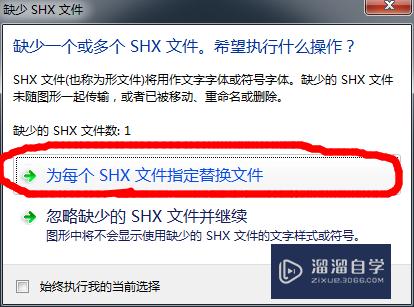
第3步
你有两种选择,一是选择gbcbig.shx,这是一种通用的字体
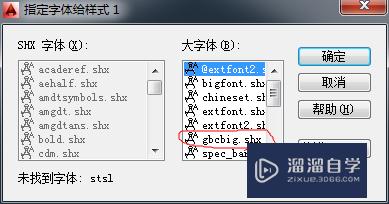
第4步
第二个选择是点选"bigfont.shx"这个是我的最爱,一般情况下,这两种字体足够支持中文的字体了。

第5步
如果打开文件后还是未显示字体,选择有问题的字体,单机CTRL 1,打开【特性】选项板,记下样式名。

第6步
选择【格式】目录下的【文字样式】菜单项,打开【文字样式】对话框。在【样式】列表框中找到记下的文字样式(根据版本不同,下拉框字体名称前面的图表显示或不显示黄色感叹号“!”)。在【SHX字体】下拉列表中选择控制西文的字体,在【大字体】下拉列表中选择控制中文的字体。

温馨提示
以上就是关于“CAD中字体怎样设置正确显示?”全部内容了,小编已经全部分享给大家了,还不会的小伙伴们可要用心学习哦!虽然刚开始接触CAD软件的时候会遇到很多不懂以及棘手的问题,但只要沉下心来先把基础打好,后续的学习过程就会顺利很多了。想要熟练的掌握现在赶紧打开自己的电脑进行实操吧!最后,希望以上的操作步骤对大家有所帮助。
- 上一篇:CAD的多段线工具怎样操作?
- 下一篇:CAD多段线命令怎样操作?
相关文章
广告位


评论列表